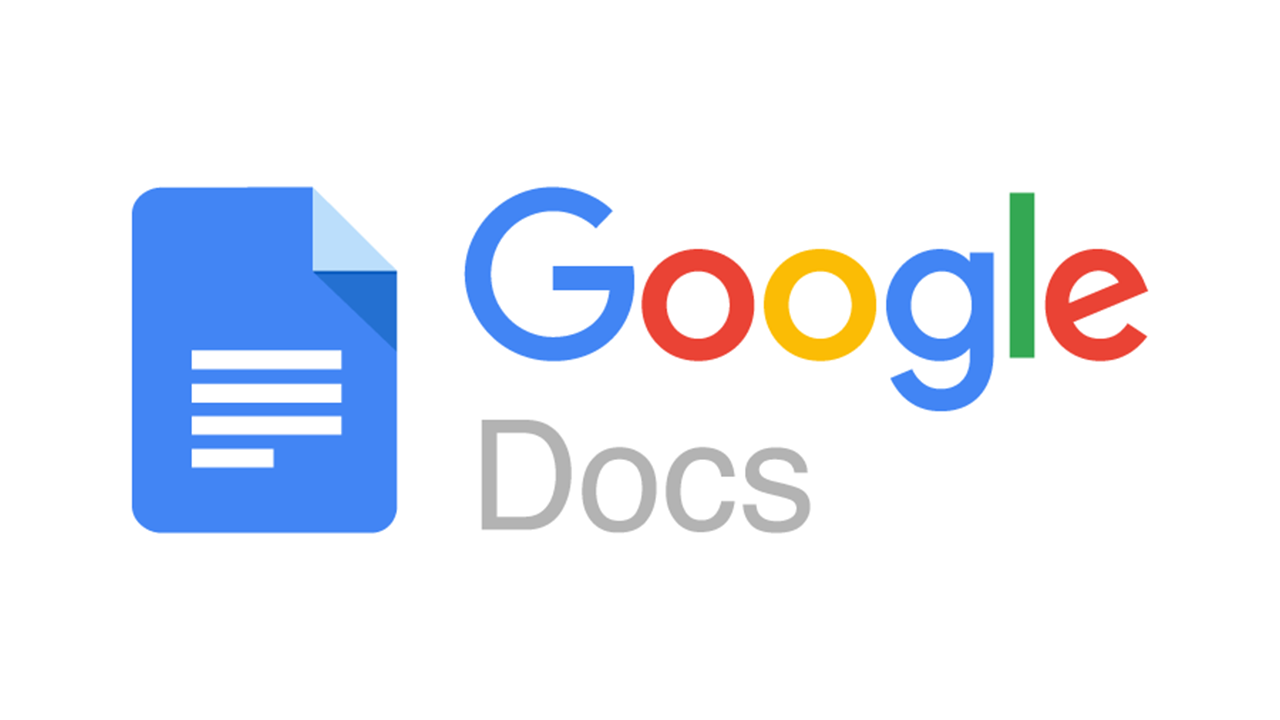
Estos son los atajos de teclado de Google Docs más importantes que debes conocer, con variaciones para Windows y macOs. Para acceder a la lista completa de métodos abreviados de teclado mientras estás Google Docs, mantén pulsada la tecla Ctrl o Cmd y pulsa / (diagonal). Para macOS suele ser el mismo método pero el botón Cmd sustituye a Ctrl).
Cambiar de modo como un rayo
- Windows: Ctrl + Mayús + Alt y luego Z (editar), X (sugerir) o C (ver).
- Mac: Cmd + Mayús + Opción y luego Z, X o C.
Pegar sin formato
Olvídate de formatos extraños al pegar texto. Usa Ctrl + Mayús + V (Windows) o Cmd + Mayús + V (Mac) para pegar sin formato.
Ampliar selecciones de texto
Si ya tienes texto seleccionado, mantén pulsada la tecla Mayús y podrás ampliar la selección de texto con las flechas izquierda y derecha. Si también mantienes pulsada la tecla Ctrl o Cmd, podrás ampliar una palabra cada vez.
Insertar o editar un enlace
Selecciona texto y pulsa Ctrl + K (Windows) o Cmd + K (Mac) para insertar o editar enlaces. ¡Así de fácil!
Obtener el recuento de palabras
¿Cuántas palabras, páginas o caracteres tiene tu documento? Descúbrelo al instante con Ctrl + Mayús + C (Windows) o Cmd + Mayús + C (Mac).
Crear listas
Mantén pulsadas las teclas Ctrl+Mayús o Cmd+Mayús en el teclado y podrás crear una lista numerada pulsando 7, una con viñetas pulsando 8 y una lista de control pulsando 9.
Comentar documentos
Hay algunos atajos de teclado que puedes utilizar cuando se selecciona un comentario: R para responder a él, J y K para desplazarte hacia arriba y hacia abajo por los comentarios, E para resolver un comentario, y U para salir de uno.
Volver... y volver
Ctrl + Z (Windows) o Cmd + Z (Mac) es tu salvavidas para deshacer errores.
Otra vez lo mismo
¿Acabas de hacer algo genial? Repítelo con Ctrl + Y (Windows) o Cmd + Y (Mac).
Buscar y reemplazar
Puedes abrir el cuadro de diálogo Buscar y reemplazar pulsando Ctrl+H o Cmd+Mayús+H. Si solamente quieres buscar algo (sin sustituirlo), puedes hacerlo pulsando Ctrl+F o Cmd+F.
Cambiar el tamaño de las imágenes
Selecciona una imagen, mantén pulsado Ctrl + Alt (Windows) o Cmd + Ctrl (Mac) y usa K para agrandar o J para reducir.
Formatear texto
Selecciona texto y mantén pulsado Ctrl (Windows) o Cmd (Mac). Luego usa:
- B: Negrita
- I: Cursiva
- U: Subrayado
- Mayús + X: Tachado
- . (punto): Superíndice
- , (coma): Subíndice







